Hầu hết các thông báo phần cứng mà Apple đưa ra thường đi kèm với một phần mềm. Với thông báo về iPad và Apple TV mới hôm nay, Apple cũng đã công bố ra mắt iPhoto cho iOS.
Bạn có thể mua iPhoto cho iOS bắt đầu từ hôm nay trong App Store. Nó sẽ đặt lại cho bạn 4, 99 đô la và bạn sẽ cần chạy iOS 5.1 trên (các) thiết bị iOS của mình để iPhoto cài đặt. Với kích thước của ứng dụng sắp tới là 106MB, bạn sẽ cần phải kết nối với Wi-Fi để tải xuống ứng dụng trên thiết bị của mình.
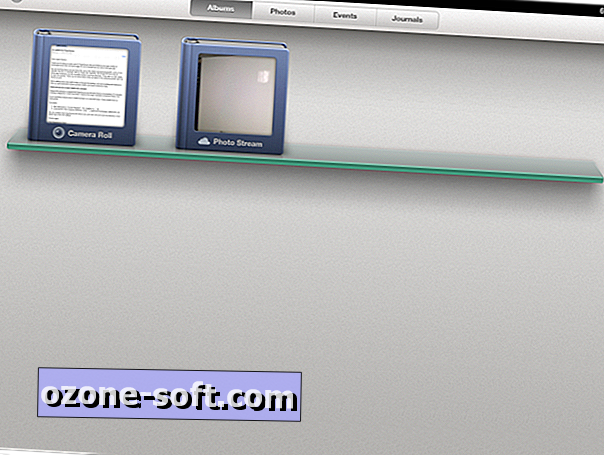
Album
Sau khi tải xuống và cài đặt ứng dụng, ảnh của bạn sẽ được hiển thị cho bạn trong các album, với bốn tab dọc theo đỉnh để thu hẹp ảnh bạn muốn xem.
Tab Album nhóm các ảnh của bạn theo trạng thái, cho dù chúng đã được chỉnh sửa trong ứng dụng, chiếu cho bạn từ một thiết bị iOS khác, được lưu trong Luồng ảnh hoặc trên cuộn camera của bạn. Tab Ảnh sẽ hiển thị các ảnh hiện được lưu trữ trên thiết bị của bạn; bạn sẽ không thấy ảnh Photo Stream của mình được lưu trữ ở đây. Tab Sự kiện sẽ hiển thị ảnh của bạn được sắp xếp theo sự kiện, được thiết lập bằng cách đồng bộ hóa ảnh qua iTunes hoặc với Bộ kết nối máy ảnh iPad. Tab Tạp chí sẽ hiển thị các tạp chí ảnh bạn tạo trong ứng dụng iPhoto cho iOS.
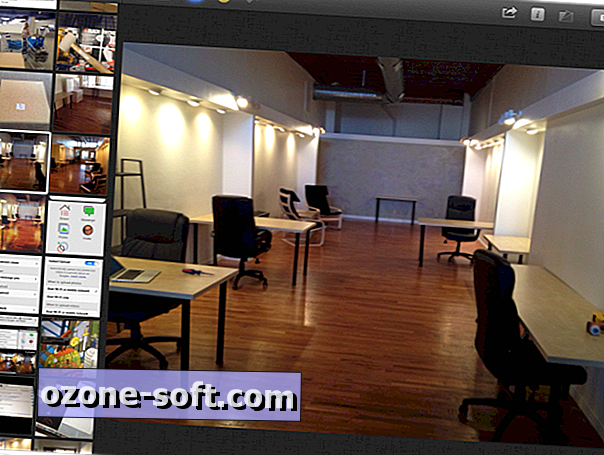
Xem ảnh
Nhấn vào ảnh hoặc album bạn muốn xem. Ở phía bên trái, bạn sẽ thấy các bản xem trước hình thu nhỏ của phần còn lại của album bạn đang xem. Bạn có thể điều chỉnh kích thước cũng như di chuyển cột hình thu nhỏ bằng cách chạm vào đỉnh của thanh và kéo nó.
Nếu bạn muốn xem nhiều ảnh cùng một lúc, bạn có thể sử dụng chuyển động vuốt để di chuyển nó ra khỏi khu vực hình thu nhỏ và vào phần chính của iPhoto. Bạn cũng có thể nhấn đúp vào bất kỳ hình thu nhỏ nào của ảnh và iPhoto sẽ tự động hiển thị tất cả các ảnh tương tự với bạn. Điều này sẽ có ích nếu bạn đã chụp nhiều ảnh cùng một thứ và muốn nhanh chóng quyết định nên giữ cái nào.
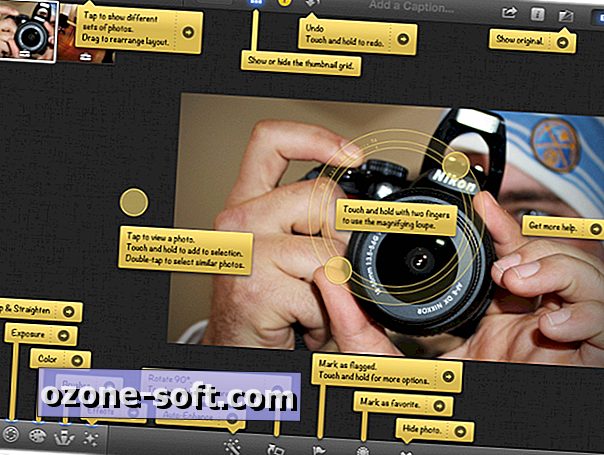
Chỉnh sửa
Bạn sẽ tìm thấy các công cụ chỉnh sửa dọc phía dưới màn hình của bạn. Ở góc dưới bên trái của màn hình, bạn sẽ tìm thấy các công cụ cho phép bạn cắt và làm thẳng, điều chỉnh độ phơi sáng, màu sắc, sử dụng cọ vẽ và thêm hiệu ứng cho ảnh của bạn.
Nếu bất kỳ công cụ nào trong số này đe dọa bạn, nút tự động tăng cường trông giống như một cây đũa thần và có thể được tìm thấy ở giữa thanh công cụ. Nằm bên cạnh nút tự động tăng cường là các nút xoay, cờ, yêu thích và xóa.
Nếu bạn bị lạc về việc công cụ nào sẽ làm gì, chạm vào dấu hỏi ở trên cùng sẽ cho bạn biết mỗi nút làm gì, cũng như liên kết đến một hướng dẫn về cách sử dụng công cụ chính xác đó.

Nếu bạn muốn chỉnh sửa ảnh, hãy nhấn vào nút Chỉnh sửa để hiển thị các công cụ chỉnh sửa.
Chia sẻ
Khi bạn hài lòng với bức ảnh đã chỉnh sửa của mình, bạn đã sẵn sàng chia sẻ nó. Bạn được cung cấp một liều lượng tốt các tùy chọn phải làm gì với ảnh của mình. Tạo một tạp chí sẽ cho phép bạn tải lên Nhật ký và chia sẻ nó với bạn bè hoặc bạn có thể Chiếu ảnh từ một thiết bị iOS sang một thiết bị iOS khác chạy iPhoto trên cùng một mạng Wi-Fi.
Bạn cũng có thể tải ảnh lên một album cụ thể trên Facebook, in hoặc gửi e-mail nhiều ảnh. Thật không may, giới hạn iOS của năm ảnh cho mỗi email vẫn còn hiệu lực.
Điều quan trọng cần lưu ý là mọi ảnh bạn chỉnh sửa hoặc thay đổi trong iPhoto sẽ không xuất hiện trong cuộn camera của thiết bị cho đến khi bạn lưu nó vào Camera Roll bằng nút chia sẻ.
Chỉ cần gãi bề mặt
Mặc dù bài đăng này thậm chí không bắt đầu làm nổi bật tiềm năng và khả năng trong ứng dụng iPhoto iOS, nhưng nó chắc chắn sẽ giúp bạn bắt đầu sử dụng ứng dụng và hy vọng sẽ giúp bạn thoải mái hơn một chút.
Trong những ngày và tuần tới khi chúng tôi có nhiều thời gian hơn để tìm hiểu về iPhoto, chúng tôi sẽ mang đến cho bạn nhiều hướng dẫn hơn. Trong khi đó, nếu bạn phát hiện ra một mẹo hay thủ thuật tiện dụng, hãy nhớ để lại trong phần bình luận bên dưới.












Để LạI Bình LuậN CủA BạN